开机黑屏是许多电脑用户都会遇到的问题之一。当我们遇到戴尔Inspiron 灵越笔记本开机黑屏的情况时,首先要保持冷静,并采取正确的解决方法。本文将从硬件和软件两个方面入手,为大家介绍如何应对戴尔Inspiron 灵越笔记本开机黑屏问题。
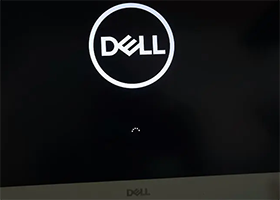
一、硬件原因导致开机黑屏
1. 检查电源适配器和电池:
首先,检查电源适配器是否连接正常,电池是否电量充足。如果电源适配器未连接或电池电量过低,可能会导致开机黑屏。插上电源适配器并确保充电,然后重新启动笔记本。
2. 检查硬件连接:
检查笔记本与外接设备的连接是否良好。有时候,连接不良会导致开机黑屏。尝试断开所有外接设备(如鼠标、键盘、显示器等),然后重新启动笔记本。
3. 检查内存条和硬盘:
内存条或硬盘故障也可能导致开机黑屏。建议将内存条取出并擦拭金手指部分,然后重新安装。如果问题依然存在,可以尝试更换内存条或者联系售后服务人员进行修理。
二、软件原因导致开机黑屏
1. 进入安全模式:
开机时按下F8键进入“高级启动选项”,选择“安全模式”启动。如果能够进入安全模式,说明问题可能是由于某个驱动程序或软件冲突引起的。可以尝试卸载最近安装的软件或更新的驱动程序,然后重新启动笔记本。
2. 重置BIOS设置:
BIOS设置错误也可能导致开机黑屏。可以尝试重置BIOS设置,具体方法可参考戴尔Inspiron 灵越笔记本的用户手册或者咨询戴尔售后服务。
3. 恢复系统:
如果以上方法均无效,可以考虑恢复系统到出厂设置。请事先备份重要数据,然后按照戴尔Inspiron 灵越笔记本的恢复流程进行操作。
戴尔Inspiron 灵越笔记本开机黑屏问题可能由多种原因引起,包括硬件故障和软件冲突等。通过本文提供的解决方案,希望能够帮助大家解决这一问题。如果问题仍然存在,请联系戴尔售后服务人员获得更专业的技术支持。